Un problème très courant que l’on peut rencontrer lors de l’installation d’Iperius Backup, en tant que service, et la mise en place d’une planification est de rencontrer des erreurs d’accès aux chemins réseau.
Ces erreurs se produisent généralement uniquement lorsque la sauvegarde est exécutée en mode automatique, conformément à une planification, tandis que les sauvegardes s’exécutent bien manuellement.
La cause de ce problème est très simple. Lorsque Iperius est installé en tant que service Windows, et que les paramètres par défaut restent inchangés, le service démarre en utilisant le compte système local ou SYSTEM. Dans ce cas, les sauvegardes planifiées, puisqu’elles sont exécutées par le service, seront également exécutées à l’aide de ce compte d’utilisateur, qui n’a généralement pas accès aux chemins réseaux, ni aux privilèges nécessaires pour accéder à certains dossiers.
Une autre cause possible est l’utilisation de lecteurs réseau mappés à la place du chemin d’accès réseau complet. En fait, un service Windows ne peut pas accéder aux lecteurs réseau mappés, simplement parce qu’ils n’existent pas dans la session de service (ils sont automatiquement reconnectés, et donc créés, uniquement à la connexion de l’utilisateur). Dans ce cas, vérifions que nous avons entré le chemin d’accès réseau complet (exemple: \\nas\backup) et non un lecteur réseau mappé.
Le problème d’authentification est simple à solutionner, car Iperius permet d’installer le service, soit en utilisant un compte spécifique, soit en empruntant (usurpant) l’identité d’un certain compte utilisateur pour les opérations de sauvegarde. La différence entre ces deux solutions est minime (et le choix entre les deux ne doit généralement être déterminé que dans des situations plus spécifiques), sauf que l’emprunt d’identité vous permet de continuer à voir la fenêtre AutoRun des sauvegardes dans la session principale. Si vous installez le service avec un compte spécifique, la fenêtre de sauvegarde AutoRun ne sera pas visible car elle est en cours d’exécution dans une session autre que la session principale.
Dans l’image ci-dessous, nous pouvons voir le choix d’un compte spécifique (nous recommandons toujours d’utiliser un compte administrateur) pour installer le service :
Bien entendu, il est possible de modifier directement le compte de connexion du service parmi les services Windows (le service Iperius Backup est appelé “Service de sauvegarde Iperius”).
Dans cette seconde image, nous pouvons voir l’autre mode, à savoir l’installation du service avec le compte système local et la sélection d’un compte qui sera usurpé par les processus de sauvegarde :
Enfin, il peut être nécessaire de configurer un compte supplémentaire pour accéder aux chemins réseau, comme par exemple dans le cas d’un dossier partagé sur un lecteur NAS et protégé par un mot de passe. Ce compte peut être spécifié globalement ici dans l’onglet Service (il sera valable pour tous les chemins réseau), ou bien en tant que destination unique, comme indiqué dans la figure ci-dessous :
Avec ces configurations, même les sauvegardes planifiées peuvent s’exécuter sans erreurs, comme celles exécutées manuellement, car l’utilisateur sous lequel elles s’exécutent sera le même (ou aura les mêmes privilèges) que l’utilisateur sous lequel les sauvegardes sont exécutées manuellement. Pour plus d’informations sur l’installation en tant que service, consultez ce tutoriel.
(Anglais, Italien, Allemand, Espagnol, Portugais - du Brésil)

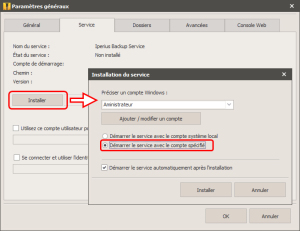
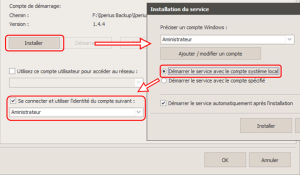
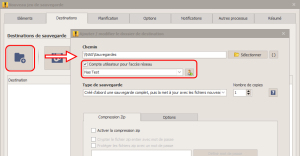
Bonjour j’ai planifié des sauvegardes mais celles ci ne s’exécutent pas si l’ordinateur est en veille… comment “reveiller” l’ordinateur avant une sauvegarde pour etre sur qu’elle se fasse correctement ?
merci
Hi,
Iperius Backup does not start if the PC has a specific energy-saving configuration active, it does not work if it is in suspension / stand-by / sleep mode.
Also, if you have the Free version or you have the paid version without the Service installed (https://www.iperiusbackup.net/en/installation-windows-service-iperius-backup/), Iperius has to be always open and the user has to be always logged on to the server.
For more technical support open a ticket on https://support.iperius.net/